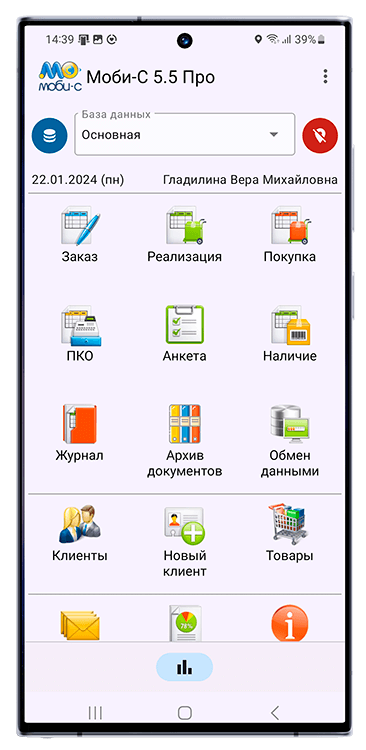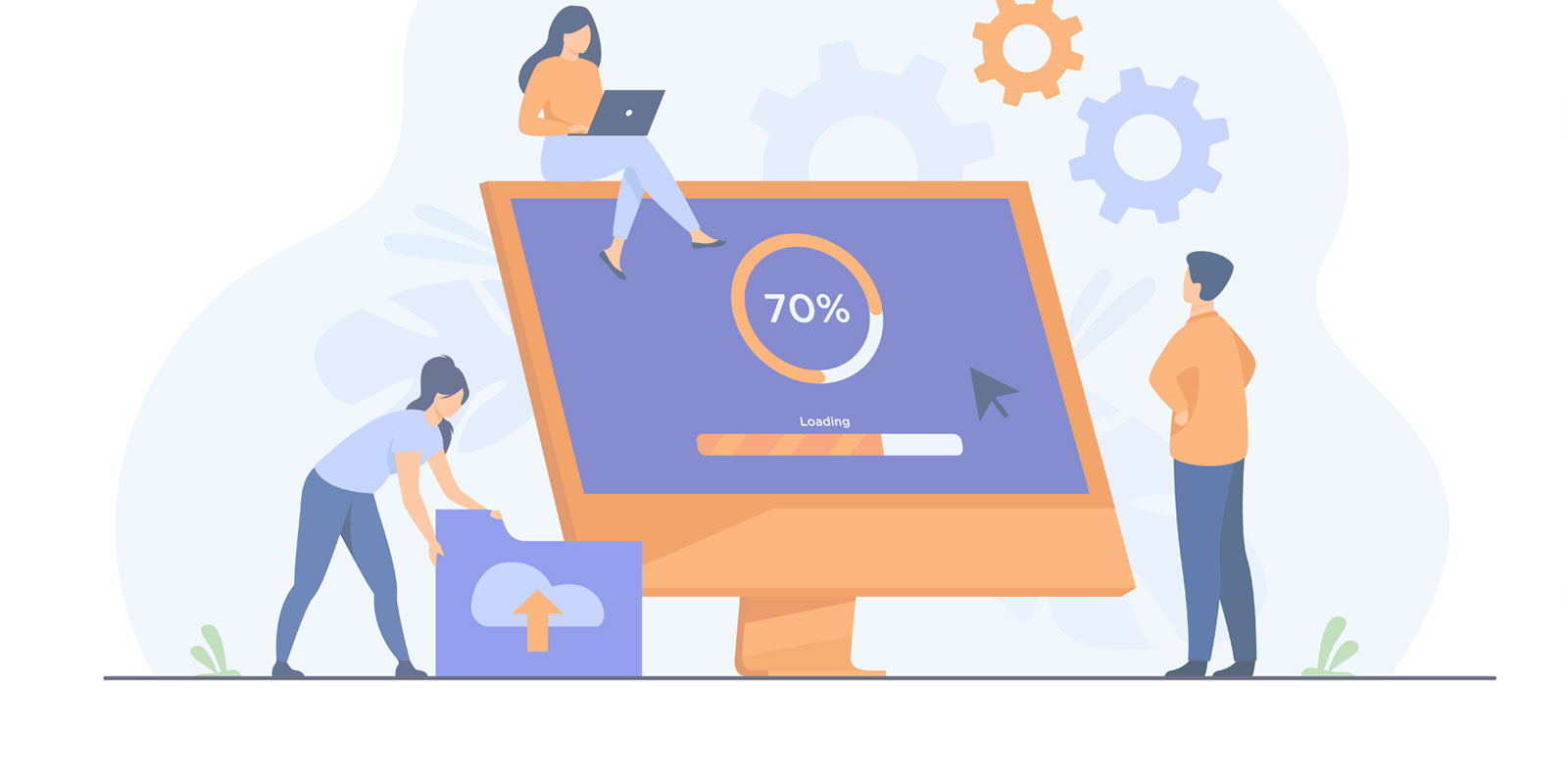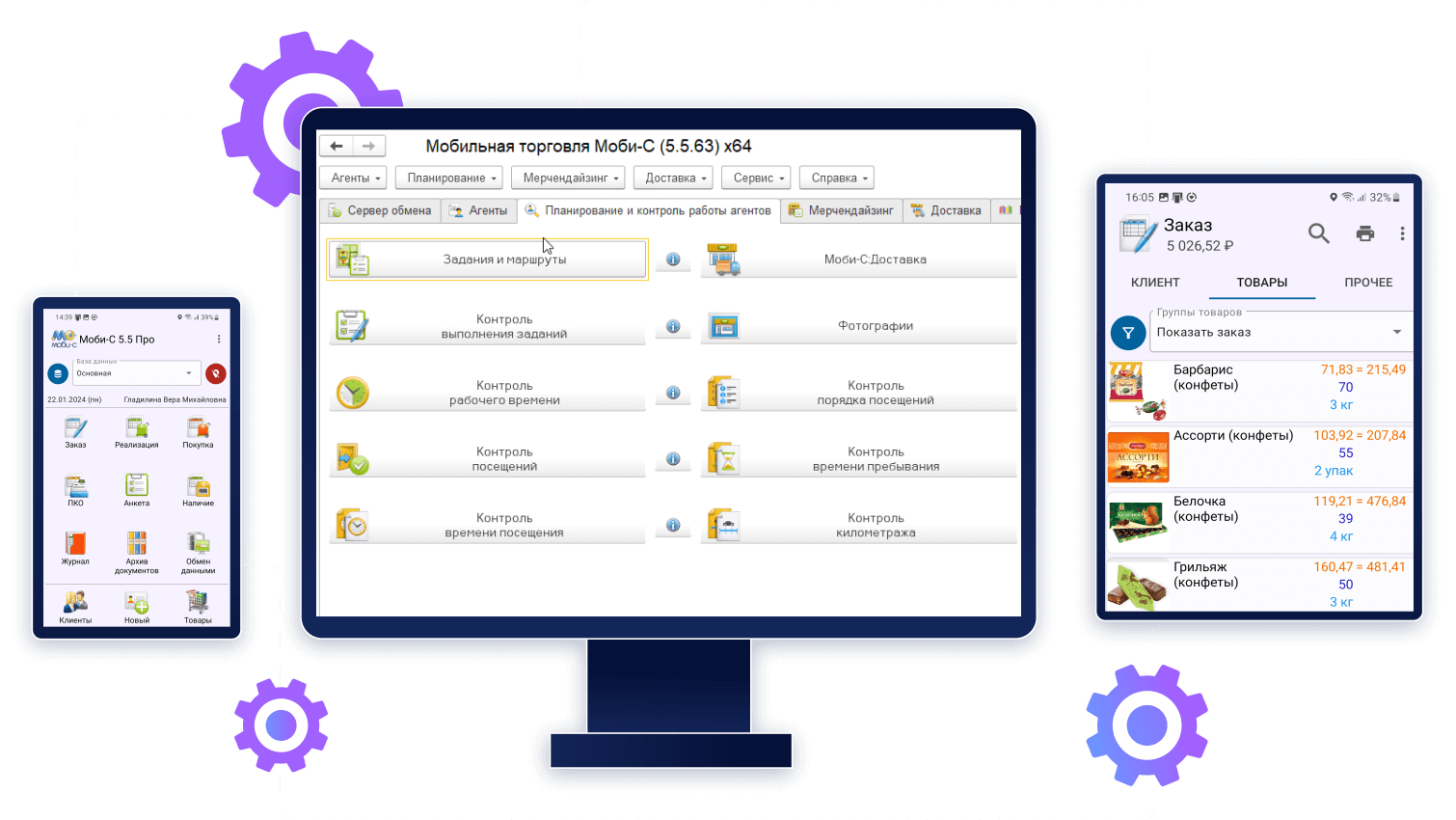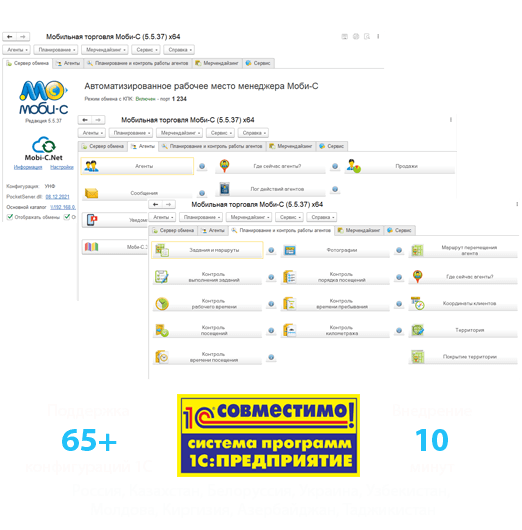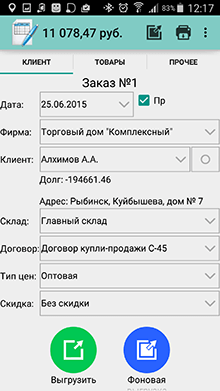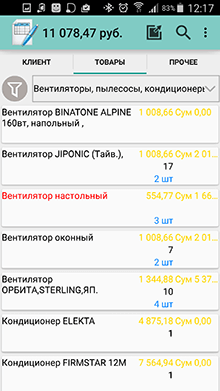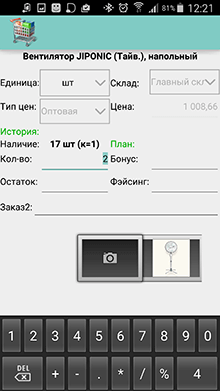Особенности работы с Google Android
В Android активно используются аппаратные кнопки КПК. В основном нас интересует кнопка "Возврат" на которой изображена "Закругленная стрелочка". Назначение этой кнопки закрытие текущего диалогового окна или возврат к предыдущему диалоговому окну. Эта кнопка используется практически везде. Закрытие и сохранение документов, выход из справочников, журналов и пр. Второй по значимости идет кнопка "Меню" которая открывает меню текущего диалогового окна. Эта кнопка открывает меню с дополнительными функциями Моби-С в документах, справочниках и журналах. На некоторых моделях мобильных устройств могут отсутствовать эти аппаратные кнопки. В этом случае они обязательно должны быть продублированы программно в интерфейсе операционной системы Андроид.
Начинаем работать с Моби-С
После запуска Моби-С на КПК откроется главное окно программы.
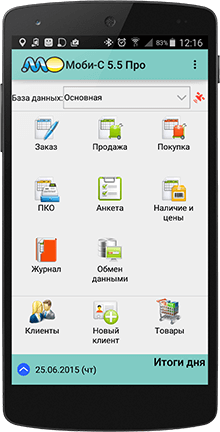
Загрузка данных
Если все настроено правильно то можно загружать данные из 1С. Для всех торговых агентов рекомендуется в начале дня делать полную загрузку данных.
- Выберите в главном окне программы в списке База данных: нужную базу.
- Нажмите иконку "Обмен данными" и выберите в списке пункт "Полная загрузка". Если база настроена правильно то начнется загрузка данных. По окончании вы получите сообщение Загрузка завершена.
- Нажмите один раз аппаратную кнопку "Возврат", что бы вернуться на главную форму.
Программа готова к использованию и торговый агент может приступить к выполнению торговых операций.
Создание документа Заказ
Нажмите иконку "Заказ". Откроется диалог создания документа Заказ.
Вкладка "Клиент" содержит параметры шапки документа. Выберите дату создаваемого документа, фирму от которой производится отгрузка, контрагента и его договор, тип цены, скидку.
После выбора контрагента под списком отобразиться его адрес и общая задолженность.
На вкладке "Товары" осуществляем подбор товара. В строке товара выводится название товара, количество к продаже, единица, текущий остаток на складе, цена и мерчендайзинговая информация (остаток и фейсинг в торговой точке).
| Шапка документа | Подбор товара | Ввод количества товара |
|
|
|
|
Нажмите пальцем на строку товара для которого необходимо ввести количество. Откроется диалог редактирования информации о товаре. В нем можно изменить единицу товара, ввести количество и бонус, снять остатки и фейсинг. Если разрешено редактирование цены товара то измените цену в поле "Цена". Закрыть это окно можно аппаратной кнопкой "Возврат". Количество можно вводить без захода в карточку товара. Нажмите и удерживайте палец на строке товара до тех пор пока не появится изображение из синих и красных треугольничков. Не отрывая проведите пальцем вправо, что бы увеличить вводимое количество. На вкладке "Прочее" можно добавить комментарий к документу, выбрать дату доставки, посмотреть общий вес и количество товара.
Поиск товара и клиентов, использование фильтров
При наличии большого количества товаров эффективно использовать встроенную функцию поиска. Для вызова функции поиска нажмите на верхней панели кнопку с лупой. Появится поле для ввода поисковой фразы. В списке будут отобраны товары в название которых входит введенная фраза.
| Вызов поиска и фильтра товаров | Поиск товаров | Фильтр товаров |
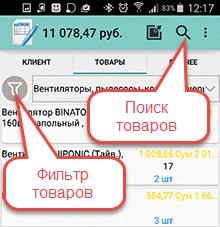 |
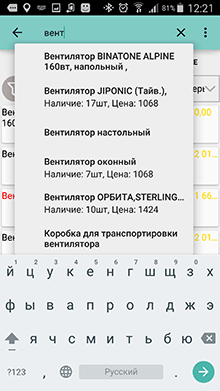 |
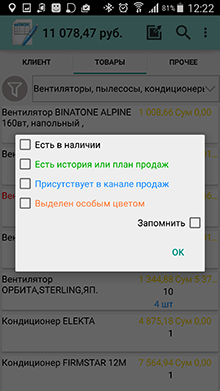 |
Для вкладки Товары предусмотрен набор фильтров. Используйте их, что бы быстро получить доступ к нужным вам товарам. Что бы вызвать диалог фильтров нажмите на кнопку с значком воронки, слева от списка групп товаров. Откроется диалог выбора фильтров.
Сохранение документа
После того как вы оформили документ его нужно сохранить. Находясь на любой вкладке документа нажмите аппаратную кнопку "Возврат". Появится диалоговое окно с надписью Сохранить?.
- Нажмите кнопку "Да" если хотите сохранить документ.
- Нажмите кнопку "Нет" если хотите закрыть документ без сохранения.
- Нажмите аппаратную кнопку "Возврат", что бы продолжить редактирование документа.
Выгрузка документа
После того как вы оформили документ его можно сразу выгрузить в офис. На вкладке "Клиент" диалога создания документа в самом низу есть кнопка выгрузки документа - "Выгрузить". В случае проблем со связью можно использовать кнопку "Фоновая выгрузка", тогда Моби-С каждые 15 минут будет пытаться выгрузить документ в офис, пока он не выгрузится. Совсем не обязательно сразу выгружать документ. Сохраненный документ можно выгрузить в любое время из журнала документов или выполнив запрос "Выгрузка документов". Не рекомендуется выгружать документы в зоне неуверенного приема (подвалы зданий, бетонные здания, металлические каркасные здания).
Возможные проблемы и их решение
Во время работы с программой возможно возникновение нештатных ситуаций. Ниже описаны наиболее частые проблемы и варианты их решения.
В процессе обмена данными вы получили сообщение “Ошибка установки соединения: сервер не найден”
Данное сообщение сигнализирует нам о том что есть проблемы в канале связи или на сервере. Обычно это отсутствие интернета на КПК или в офисе, либо выключенный в офисе сервер Моби-С. Проверяем наличие интернета на мобильном устройстве. Для этого запустите браузер. В адресной строке введите адрес ya.ru. Если открылось окно поискового запроса, введите любую фразу и нажмите кнопку Поиска.
- Если результаты поиска отсутствуют, необходимо проверить баланс и настройки интернета. Если баланс выше нуля, а интернета нет то следует обратиться в сервисную службу сотового оператора.
- Если вы видите результаты поиска, значит с интернетом все в порядке. Пробуем выполнить любой запрос к серверу. Если вы опять получите сообщение "Сервер не найден" необходимо позвонить ответственному лицу в офис и сообщить о проблеме.
В процессе обмена данными вы получили сообщение "Ошибка протокола обмена: Неверный код устройства"
Позвоните ответственному лицу в офис и сообщите о проблеме. Обязательно точно прочитайте текст ошибки.
Подробную справку по работе Моби-С вы можете найти на нашем сайте в разделе Поддержка - Справочная система.